wps上下行的文字间距怎么设置 wps文字的垂直间距怎么设置
更新时间:2024-01-30 08:41:30作者:xiaoliu
在撰写文章时,调整文字的间距对于提升版面效果和阅读体验至关重要,对于使用wps文字的用户而言,如何设置文字的上下行间距和垂直间距成为一项重要技巧。wps文字提供了丰富的功能,使得我们可以根据需要灵活调整文字的间距。通过合理设置上下行的文字间距,可以使文章的布局更加美观舒适,增加可读性;而调整文字的垂直间距,则可以使段落之间的距离得到合理的呈现,使得整篇文章的结构更加清晰易读。下面将详细介绍wps文字中如何设置上下行的文字间距和垂直间距的方法。

以wps 2019版为例
1. 打开文档,依次点击,选中需要调整的内容,依次点击“开始”—“行距”,根据需要选择行间距;
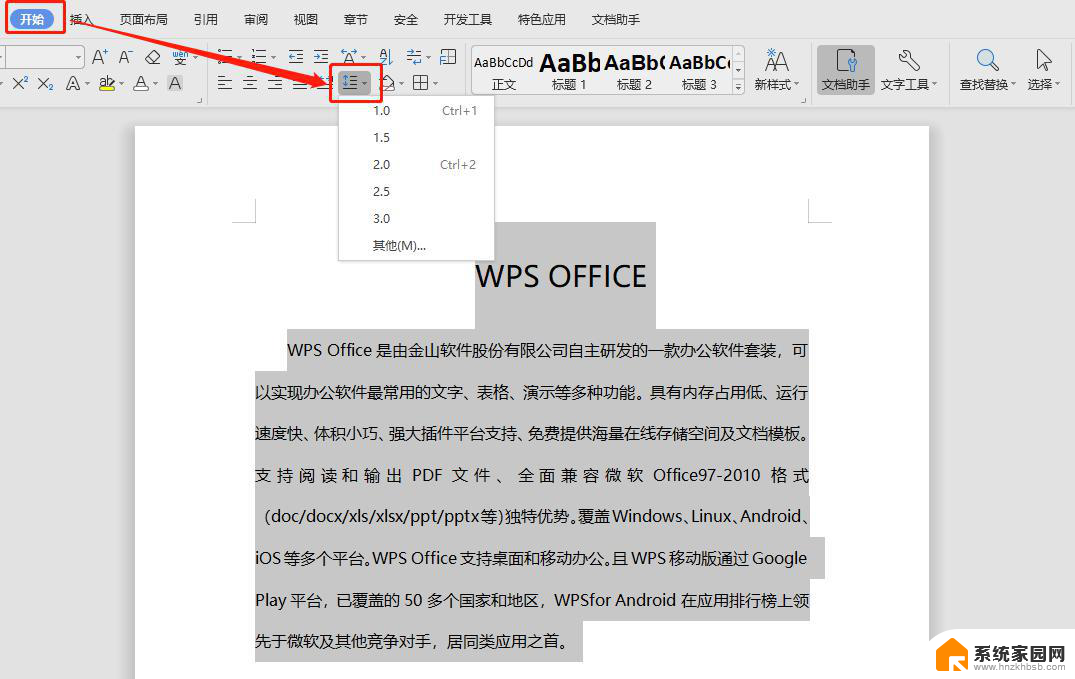
2. 如需其他行间距,点击“其他”;
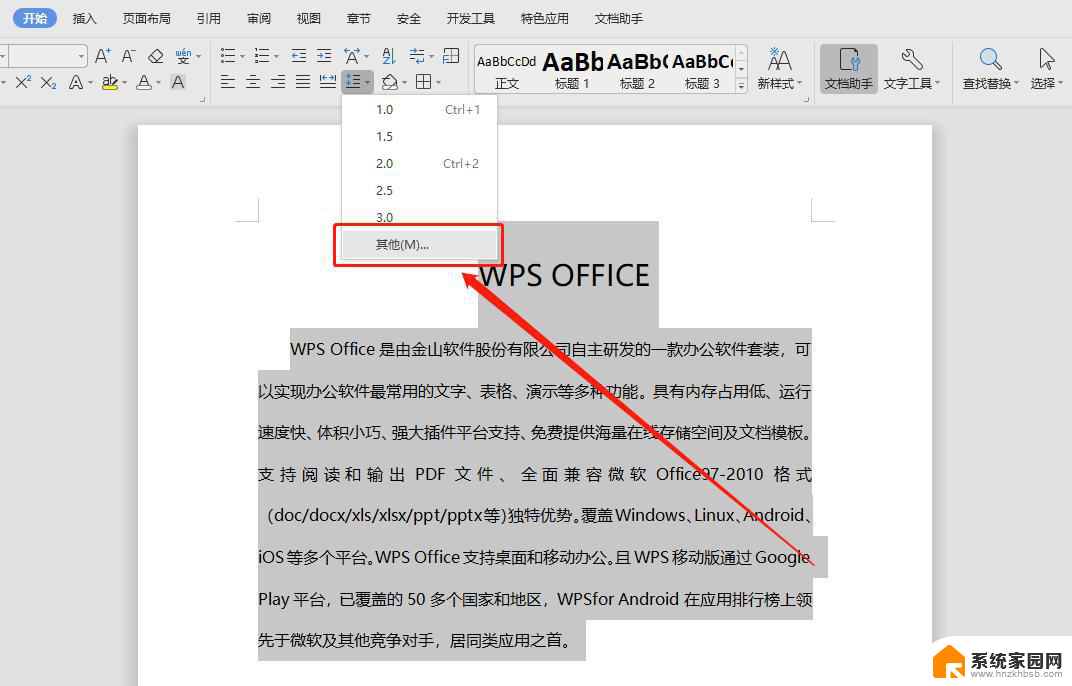
3.在弹出框对“行距”及“设置值”进行调整即可。
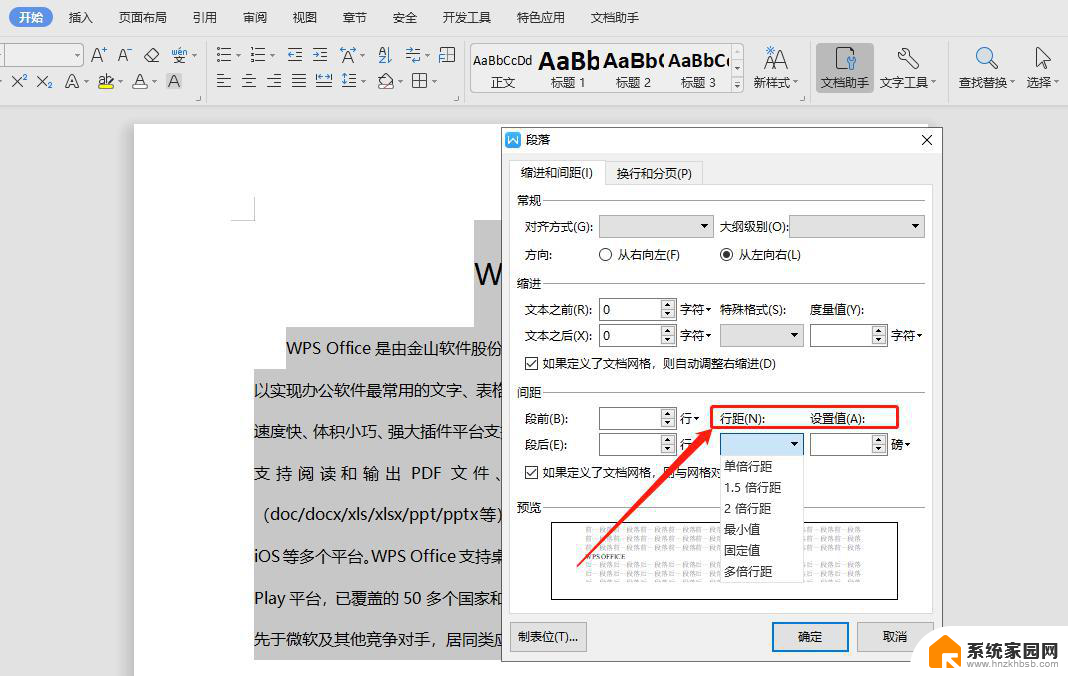
以上便是wps上下行文字间距的设置方法,用户如有疑问,可参照小编的步骤进行操作,希望以上内容对您有所帮助。
wps上下行的文字间距怎么设置 wps文字的垂直间距怎么设置相关教程
- excel表格内文字段落行间距怎么设置 Excel表格如何调整文字的行间距和字间距
- wps字符间距怎么设置 wps字符间距设置方法
- wps每个字之间的间距怎么调 WPS文档字间距调整方法
- 字体间距太大怎么调整wps WPS文字字间距怎么调整
- excel如何调字间距 Excel表格如何调整文字的行间距和字间距
- word字体间距怎么设置 如何调整Word中的字符间距
- word怎么改变字间距 怎样修改Word文档的文字间距
- wps文本字怎么调整 wps文本字间距怎么调整
- wps怎样调整字间距 wps怎样调整字间距大小
- word怎么调上下间距 Word文档字体段落间距调整
- 台式电脑连接hdmi 电脑连接显示器的HDMI线怎么插
- 电脑微信怎么在手机上退出登录 手机怎么退出电脑上的微信登录
- 打开检查作业 如何使用微信小程序检查作业
- 电脑突然要求激活windows 如何解决电脑激活Windows问题
- 电脑输入密码提示错误 电脑密码输入正确却提示密码错误
- 电脑哪个键关机 电脑关机的简便方法是什么
电脑教程推荐